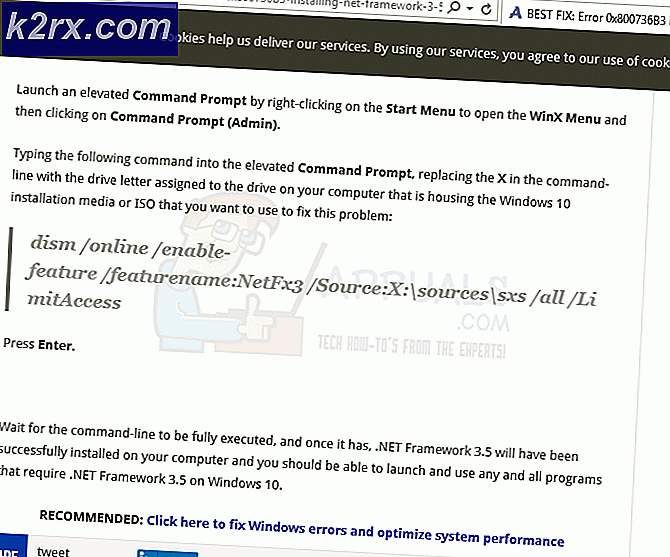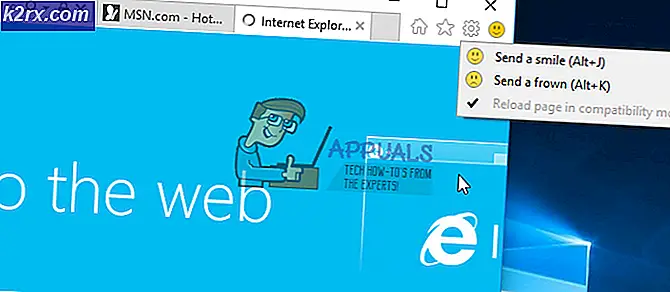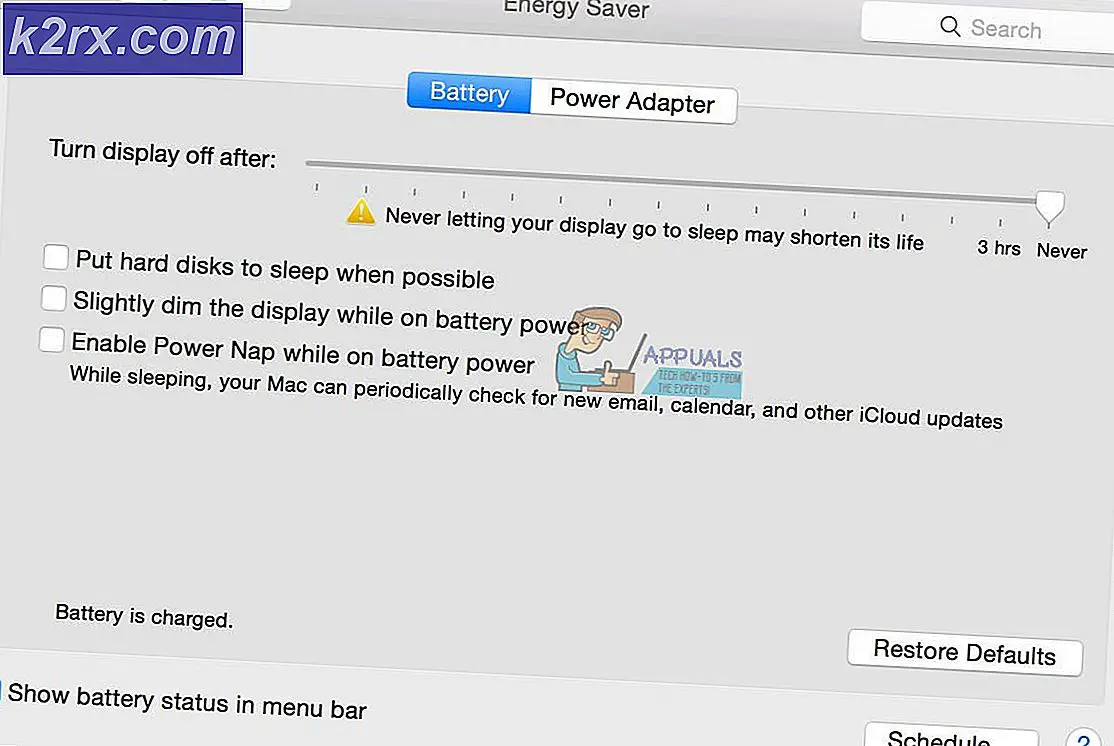Sådan løses Alexa App fast ved installationen
Der er ikke noget mere nedslående og irriterende som at have din Alexa-app fast under installationsprocessen for Alexa-enhederne. Disse enheder kan omfatte Amazon Echo, Echo Dot, Echo spot og andre Alexa-aktiverede enheder. Så meget som disse enheder spiller en afgørende rolle i vores daglige liv, står du muligvis over for mange problemer, mens du opretter en. For at du kan gennemføre installationsprocessen, skal du have en Amazon Alexa-app eller bruge hjemmesiden.
Du kan finde ud af, at din Alexa-app sidder fast på en hvid skærm, eller at ringelyset muligvis sidder fast i blåt, når det skal skiftes til orange. Dette forhindrer dig i at gennemføre installationsprocessen. Desuden kan Alexa-appen muligvis ikke oprette forbindelse til enheder som Amazon Echo på grund af det fastlagte problem. Derfor er der meget behov for at løse dette problem for at give dig mulighed for at gennemføre installationsprocessen med succes.
Hvad forårsager Alexa-appen Stuck on Setup-problem?
Efter at have modtaget adskillige rapporter fra flere brugere, besluttede vi at undersøge problemet og kom med et sæt løsninger, der løste problemet for de fleste af vores brugere. Vi kiggede også på årsagerne til, at Alexa-appen sidder fast ved opsætningen og angiver dem nedenfor.
Nu hvor du har en grundlæggende forståelse af problemets art, går vi videre mod løsningerne. Sørg for at implementere disse i den specifikke rækkefølge, som de er anført i, for at forhindre eventuelle konflikter.
Løsning 1: Kontroller enhedskompatibilitet med Alexa-appen
Først og fremmest bliver du nødt til at kontrollere minimumstandardkravene til Alexa-appen, før du fortsætter med installationsprocessen. Sørg for, at din telefon er kompatibel med Amazon Alexa-appen først, før du konfigurerer den. Amazon Alexa-appen er kompatibel med enheder, der har Android-version 4.4 eller højere, iOS 8.0 eller højere og Fire OS 3.0 eller højere.
Hvis din telefon ikke opfylder dette krav, kan det være problemet, hvorfor Alexa-appen sidder fast ved installationen. Hvis det dog opfylder kravene, men stadig har det fastlagte problem, skal du fortsætte til den næste løsning nedenfor. For at kontrollere iOS-versionen af din telefon skal du følge nedenstående trin:
- Gå til Indstillinger app på din iPhone.
- Vælg Generel.
- Klik på Om.
- På skærmbilledet Om skal du kontrollere Version på din iPhone.
Løsning 2: Genstart din telefon
Du skal muligvis også genstarte din telefon, da det fastlagte problem kan være forårsaget af et mindre problem. Genstart hjælper dig med at slippe af med de tilfældige midlertidige konfigurationer, der forhindrer din telefon i at udføre opgaver effektivt. Det hjælper også med at forbedre telefonens ydeevne og tillade, at apps kører mere jævnt.
Derfor bør du overveje, inden du går nærmere ind på løsningerne genstart din telefon med det formål at løse problemet med Alexa-appen. Prøv at oprette Alexa-appen igen, og hvis problemet fortsætter, skal du gå til den næste løsning nedenfor.
Løsning 3: Skift dato og klokkeslæt
Alexa-appen sidder fast under installationsprocessen på grund af konflikten i dato og klokkeslæt på din telefon. Hvis dato og klokkeslæt ikke er korrekte, vil du sandsynligvis have problemer under din installationsprocedure. Derfor skal du indstille din dato og tid til automatisk for at undgå konflikten.
Hvis du tænder for den automatiske dato og tid for at opnå dette, skal du følge følgende trin:
- Naviger gennem Indstillinger app på din telefon, og klik på den.
- Rul derefter ned og vælg Dato og tid
- Skift derefter kontakten ved siden af Automatisk dato og klokkeslæt for at tænde den.
Løsning 4: Deaktiver Smart Network-switch
Når Smart Network Switch er tændt, kan Alexa-appen muligvis opleve et fast problem under opsætningen. Så deaktivering af denne funktion kan hjælpe med at løse problemet. Denne funktion er tilgængelig på nogle mærker af enheder som Samsung.
Du skal forlade appen og følge nedenstående trin:
- Gå til telefonindstillinger, og klik på Trådløst internet.
- Under det vil du kunne se Smart netværksafbryder. Fjern markeringen kassen for at slukke for den.
- Du kan nu gå tilbage til Alexa-app og prøv igen for at se, om problemet er løst.
Løsning 5: Deaktiver AD-vagter og VPN'er
Deaktivering af AD-vagter og VPN i din Alexa-aktiverede enhed som Amazon Echo hjælper dig med at opnå en vellykket installationsproces. AD-vagterne og VPN'en, der er installeret på din enhed, forhindrer muligvis Alexa-appen i at gennemføre installationsprocessen. Sørg for, at du deaktiverer dem, og prøv derefter igen at afslutte installationsprocessen med din Alexa-app.
Løsning 6: Opdater Android-systemet
Det er tydeligt, at opdatering af apps og system sandsynligvis vil løse mange større softwareproblemer på enhver enhed. Det samme gælder, når du står over for problemer som Alexa-appen, der sidder fast i installationsprocessen. Du bliver nødt til at sikre, at du kører på et opdateret system, og at alle apps er opdaterede
Derfor skal du opdatere Android-systemets webvisning for at opnå dette ved at følge nedenstående trin:
- Gå til Google Play Butik på din telefon.
- Søge efter Android System WebView.
- Klik på opdatering hvis det er tilgængeligt.
- Efter opdatering af systemet kan du prøve at indstille Alexa-app endnu engang.
Løsning 7: Afinstaller Alexa-appen fra din telefon
Hvis ingen af ovenstående løsninger fungerede, bør du overveje at afinstallere Amazon Alexa-appen fra din telefon. Dette vil slippe af med hele appen, derfor slippe af med alle de problemer, der er relateret til appen. Når du er færdig med afinstallationsprocessen, skal du overveje at downloade Alexa-appen fra en pålidelig kilde og geninstallere den på din telefon. Dette begynder på ny og muligvis slipper af med det problem, der sidder fast igen. Sådan afinstalleres Amazon Alexa-appen:
- Gå til Google Play Butik på din telefon.
- Vælg afsnittet om installerede apps.
- Klik på Amazon Alexa og tryk derefter på Afinstaller.
Løsning 8: Opret Alexa fra webstedet
Du kan også overveje at konfigurere Alexa fra en webbrowser, hvis problemet fortsætter på din telefon. Hvis ovenstående løsninger ikke løste problemet, skal du prøve dette sidste trin. Alt hvad du skal gøre er at åbne Alexa-webstedet og logge ind på din Amazon-konto. Sørg for at indtaste de rigtige legitimationsoplysninger til din Amazon-konto, så du kan logge ind.
Efter login på din Amazon-konto vises en brugergrænseflade, der ligner den på din telefon. Klik på indstillingsmenuen, og konfigurer derefter en enhed, og følg trinene omhyggeligt for at fuldføre opsætningen. Endelig, hvis du er færdig med dette, kan du nu bruge Alexa-appen normalt.